ثبت شیفت جدید
برای تعریف شیفت میتوانید بر روی گزینه “تعریف شیفت” در وسط صفحه داشبورد کلیک کنید یا از منوی سمت راست و قسمت ثبت شیفت جدید، از بخش شیفت، به این صفحه وارد شوید. در فینتو برای تسریع در روند ساخت شیفت میتوانید بسته به نیازتان، شیفت کاری را به دو صورت ساده یا سفارشی بسازید.
در صورتی که شیفت شما در هفتههای متوالی به صورت یکسان تکرار میشود، میتوانید شیف ساده را انتخاب کنید. شیفت سفارشی برای کسبوکارهایی استفاده میشود که شیفتها به صورت چرخشی است، یا در هر هفته متفاوت است.
برای مثال:
شیفت ساده برای کسبوکاری مناسب است که از شنبه تا چهارشنبه، از ساعت 8 الی 18 و پنج شنبهها از ساعت 9 الی 14 فعالیت دارند.
شیفت سفارشی نیز برای کسبوکاری مناسب است که یک هفته در شیفت صبح و هفته دیگر در شیفت عصر فعالیت میکنند.
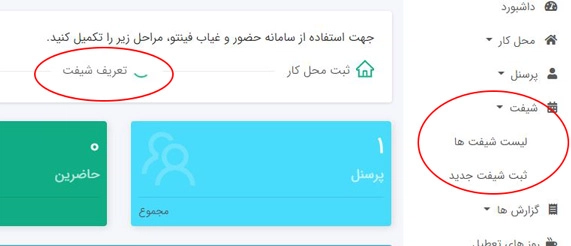
تعریف شیفت ساده:
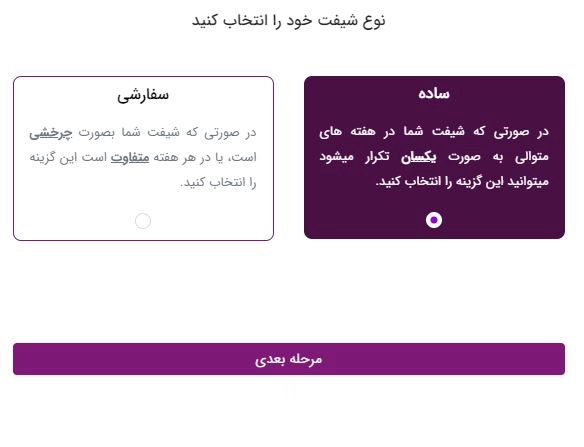
شیفت ساده برای کسبوکارها و اداراتی مناسب است که در هفتههای متوالی به صورت یکسان در محل کار حاضر میشوند.
با انتخاب شیفت کاری ساده میتوانید تنها با طی کردن چند مرحله ساده برای کل سال خود تعریف شیفت انجام دهید. پس از انتخاب این گزینه:
گزینههای زیر را که به ترتیب تعریف شده است تکمیل کرده و کلید مرحله بعد را پس از اتمام کار میزنید.
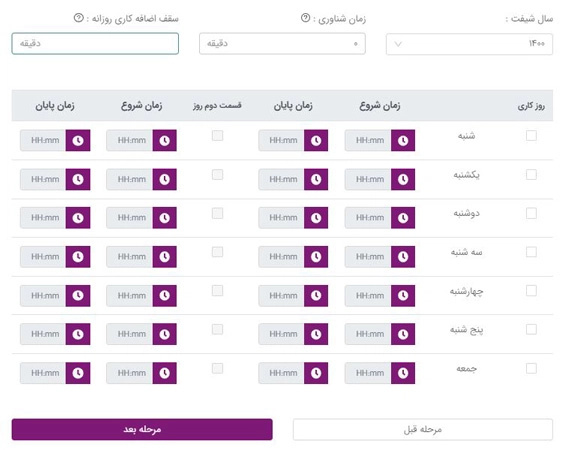
سال شیفت: ابتدا سال شیفت را انتخاب کنید.
زمان شناوری: بازه زمانی که کارمند میتواند از شروع شیفت تاخیر داشته باشد و در انتهای شیفت همان روز آن را جبران نماید.
سقف اضافه کاری: سقف اضافه کاری برای سازمانهایی استفاده می شود که میزان اضافه کاری در آنها برای کارمندان مشخص است. برای مثال شما نمیخواهید اضافه کار کارمندان در روز بیش از 60 دقیقه باشد.
توجه داشته باشید که در جدول پیش رو برای شرکتها و سازمانهایی که زمان استراحت دارند یا به نحوی شیفتهای کاری به دو بخش تقسیم میشود، هر روز دارای دو قسمت است. شرکتهایی که در آنها شیفت کاری به این صورت نیست فقط کافی است تا قسمت اول روز را تکمیل کنند.
سپس روزهای کاری خود را مشخص کرده و زمان شروع و پایان را نیز مشخص نمایید و در انتها کلید مرحله بعد را بزنید.

در صفحه جدید، یک نام برای شیفت کاری خود انتخاب کرده و پس از انتخاب گزینه “تبعیت از تعطیلات رسمی” که با مشخص کردن آن تعطیلات رسمی در تقویم کاری اعمال میشود، دکمه ثبت را میزنید.
چنانچه تعطیلات خاصی مد نظرتان است (برای مثال قصد دارید محل کارتان در نوروز، به جای 5 روز تعطیلات رسمی 13 روز تعطیل باشد) میتوانید از منوی سمت راست در قسمت تعاریف، گزینه روزهای تعطیل را انتخاب کرده و روز مورد نظرتان را تعطیل اعلام کنید.
در انتها با زدن دکمه ثبت در بالا و سمت چپ تصویر شیفت شما ثبت میشود.
تعریف شیفت سفارشی:
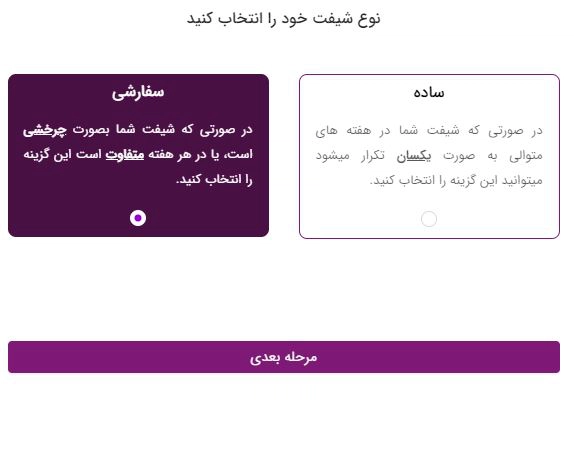
شیفت کاری سفارشی به شما این امکان را میدهد که هر روز سال را کاملا یکتا تعریف کنید. با شیفت سفارشی میتوانید انواع شیفت چرخشی و نوبتی خود را پوشش دهید. پس از انتخاب این گزینه:
مرحله اول:
ابتدا در این صفحه گزینههای زیر را که تعریف شده است تکمیل کنید:

- نام شیفت: یک نام به دلخواه برای شیفت کاری تعریف میکنید.
- سقف اضافه کاری روز بدون شیفت: سقف اضافه کاری روز بدون شیفت برای سازمانهایی استفاده میشود که میزان اضافهکاری در روزهای تعطیل مقدار مشخصی دارد. در صورت خالی گذاشتن این گزینه هیچ محدودیتی برای اضافه کاری در روزهای تعطیل اعمال نخواهد شد.
- تبعیت از تعطیلات رسمی: در بالای صفحه گزینهای وجود دارد که با مشخص کردن آن تعطیلات رسمی در تقویم کاری اعمال میشود. اما در صورتی که تعطیلات خاصی مد نظرتان است (برای مثال قصد دارید محل کارتان در نوروز، به جای 5 روز تعطیلات رسمی 13 روز تعطیل باشد) میتوانید از منوی سمت راست در قسمت تعاریف، گزینه روزهای تعطیل را انتخاب کرده و روز مورد نظرتان را تعطیل اعلام کنید.
مرحله دوم:
سپس روی کلید “تعریف شیفت” یکی از روزها (به طور مثال شنبه) کلیک نمایید. فرم باز شده را تکمیل کرده و در انتها کلید ثبت را بزنید.
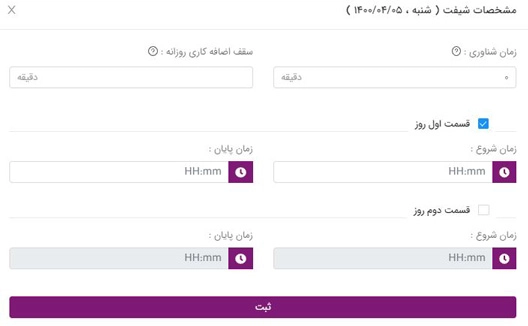
- زمان شناوری: بازه زمانی که کارمند میتواند از شروع شیفت تاخیر داشته باشد و در انتهای شیفت با اضافه کاری در همان روز جبران نماید.
- سقف اضافه کاری روزانه: سقف اضافه کاری روزانه به شما این امکان را میدهد که میزان مجاز اضافه کاری در هر روز را مشخص کنید. در صورتی که این فیلد را خالی بگذارید، محدودیتی برای سقف اضافه کاری اعمال نخواهد شد.
سپس، زمان ورود و خروج را تعیین کنید. توجه داشته باشید که در جدول پیش رو برای شرکتها و سازمانهایی که زمان استراحت دارند یا به نحوی شیفتهای کاری به دو بخش تقسیم میشوند، هر روز دارای دو قسمت است. شرکتهایی که در آنها شیفت کاری به این صورت نیست، کافی است تا قسمت اول روز را تکمیل نمایند.
مرحله سوم:
پس از تعریف یک روز مشخص، میتوانید با کلید “copy” آن را انتخاب کرده و در هر کدام از روزها که شیفت کاری مشابه این روز است “paste” کنید.
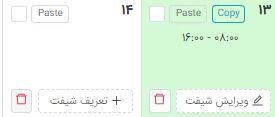
مرحله چهارم:
پس از تعریف شیفت کاری برای یک بازه زمانی دلخواه (برای مثال یک یا دوهفته)، بازه زمانی را با تیک مشخص کرده و به وسیله گزینههای بالای تقویم، الگوی انتخابی را در کل ماه و یا سال تکرار میکنید.
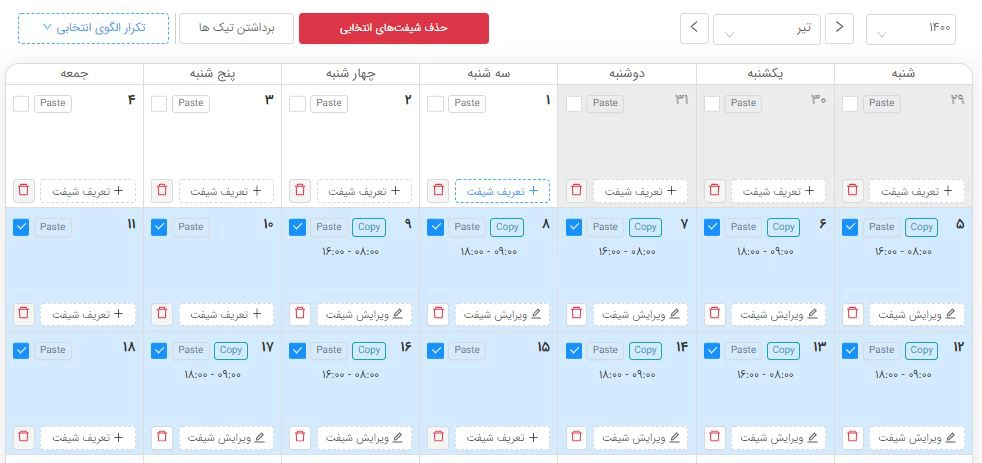
الگوی انتخابی میتواند به صورت یک یا چند هفتهای باشد. در صورت انتخاب دو یا چند هفته، الگو به صورت چرخشی در کل سال تکرار میشود.